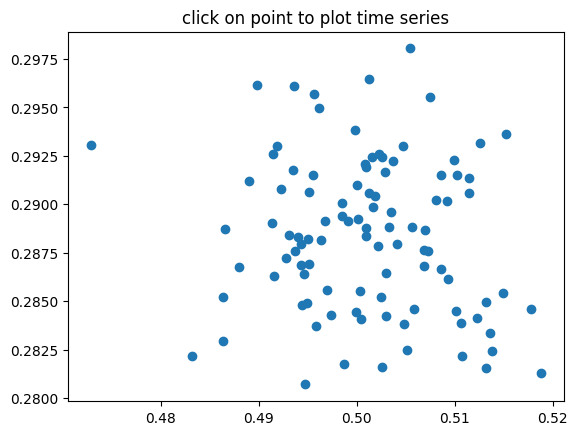事件处理和拾取#
Matplotlib 与多个用户界面工具包(wxpython、tkinter、qt、gtk 和 macOS)配合使用。为了支持诸如图表的交互式平移和缩放等功能,开发者们需要一个“与GUI无关”的 API 来通过按键和鼠标移动与图表进行互动,这样我们就不必在不同的用户界面之间重复编写大量代码。虽然事件处理 API 是与 GUI 无关的,但它基于 GTK 模型,这是 Matplotlib 最初支持的用户界面。触发的事件也比标准 GUI 事件更丰富,包括事件发生在哪个坐标轴中的信息。这些事件还理解 Matplotlib 坐标系,并以像素和数据坐标报告事件位置。
事件连接#
为了接收事件,你需要编写回调函数,然后将你的函数连接到事件管理器,这是 FigureCanvasBase 的一部分。下面是一个简单示例,打印鼠标点击的位置和按下的按钮:
# %matplotlib tk
import numpy as np
from matplotlib import pyplot as plt
fig, ax = plt.subplots()
ax.plot(np.random.rand(10))
def onclick(event):
print(
f"{'double' if event.dblclick else 'single'} "
f"click: button={event.button:d}, x={event.x:g}, y={event.y:g}, "
f"xdata={event.xdata:g}, ydata={event.ydata:g}"
)
cid = fig.canvas.mpl_connect('button_press_event', onclick)
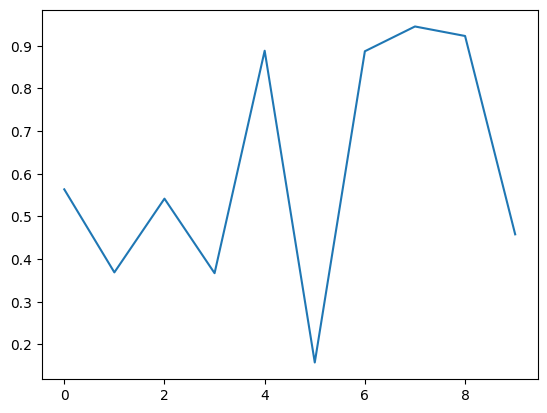
mpl_connect() 方法返回连接 ID (一个整数),可以通过该 ID 来断开回调函数的连接。
fig.canvas.mpl_disconnect(cid)
备注
画布仅对用作回调的实例方法保留弱引用。因此,你需要保留对拥有这些方法的实例的引用。否则,该实例将被垃圾回收,回调也将消失。
这不影响用作回调的独立函数。
以下是你可以连接的事件、事件触发时传回给你的类实例以及事件描述:
好的,下面是您需要的中文译文:
事件名称 |
类名 |
描述 |
|---|---|---|
|
鼠标按钮被按下 |
|
|
鼠标按钮被释放 |
|
|
图形关闭 |
|
|
画布已被绘制(但屏幕窗口尚未更新) |
|
|
按键被按下 |
|
|
按键被释放 |
|
|
鼠标移动 |
|
|
画布中的图形被选中 |
|
|
图形画布大小调整 |
|
|
鼠标滚轮滚动 |
|
|
鼠标进入新的图形 |
|
|
鼠标离开图形 |
|
|
鼠标进入新的坐标轴 |
|
|
鼠标离开坐标轴 |
当连接到 'key_press_event' 和 'key_release_event' 事件时,你可能会遇到 Matplotlib 使用的不同用户界面工具包之间的不一致性。这是由于用户界面工具包的不一致性/限制所致。下表显示了你可能从不同用户界面工具包接收到的一些基本键(使用 QWERTY 键盘布局)的例子,其中逗号分隔不同的键:
Key(s) Pressed |
Tkinter |
Qt |
macosx |
WebAgg |
GTK |
WxPython |
|---|---|---|---|---|---|---|
Shift+2 |
shift, @ |
shift, @ |
shift, @ |
shift, @ |
shift, @ |
shift, shift+2 |
Shift+F1 |
shift, shift+f1 |
shift, shift+f1 |
shift, shift+f1 |
shift, shift+f1 |
shift, shift+f1 |
shift, shift+f1 |
Shift |
shift |
shift |
shift |
shift |
shift |
shift |
Control |
control |
control |
control |
control |
control |
control |
Alt |
alt |
alt |
alt |
alt |
alt |
alt |
AltGr |
iso_level3_shift |
nothing |
alt |
iso_level3_shift |
nothing |
|
CapsLock |
caps_lock |
caps_lock |
caps_lock |
caps_lock |
caps_lock |
caps_lock |
CapsLock+a |
caps_lock, A |
caps_lock, a |
caps_lock, a |
caps_lock, A |
caps_lock, A |
caps_lock, a |
a |
a |
a |
a |
a |
a |
a |
Shift+a |
shift, A |
shift, A |
shift, A |
shift, A |
shift, A |
shift, A |
CapsLock+Shift+a |
caps_lock, shift, a |
caps_lock, shift, A |
caps_lock, shift, A |
caps_lock, shift, a |
caps_lock, shift, a |
caps_lock, shift, A |
Ctrl+Shift+Alt |
control, ctrl+shift, ctrl+meta |
control, ctrl+shift, ctrl+meta |
control, ctrl+shift, ctrl+alt+shift |
control, ctrl+shift, ctrl+meta |
control, ctrl+shift, ctrl+meta |
control, ctrl+shift, ctrl+alt |
Ctrl+Shift+a |
control, ctrl+shift, ctrl+a |
control, ctrl+shift, ctrl+A |
control, ctrl+shift, ctrl+A |
control, ctrl+shift, ctrl+A |
control, ctrl+shift, ctrl+A |
control, ctrl+shift, ctrl+A |
F1 |
f1 |
f1 |
f1 |
f1 |
f1 |
f1 |
Ctrl+F1 |
control, ctrl+f1 |
control, ctrl+f1 |
control, nothing |
control, ctrl+f1 |
control, ctrl+f1 |
control, ctrl+f1 |
Matplotlib 默认附加了一些按键回调以实现交互性;这些内容在 Navigation keyboard shortcuts 部分中有文档记录。
事件属性#
所有 Matplotlib 事件都继承自基类 Event,该基类存储以下属性:
name事件名称
canvas生成事件的 FigureCanvas 实例
guiEvent触发 Matplotlib 事件的 GUI 事件
最常见的事件是按键按下/释放事件和鼠标按下/释放及移动事件。处理这些事件的 KeyEvent 和 MouseEvent 类都是从 LocationEvent 派生的,它具有以下属性:
x,y鼠标在画布左下角的像素位置
inaxes如果鼠标在某个轴上,则为鼠标所在的
Axes实例;否则为Nonexdata,ydata如果鼠标在某个轴上,则为鼠标在数据坐标中的位置
下面是简单的例子,每次鼠标按下时,都会在画布上创建简单的线段:
from matplotlib import pyplot as plt
class LineBuilder:
def __init__(self, line):
self.line = line
self.xs = list(line.get_xdata())
self.ys = list(line.get_ydata())
self.cid = line.figure.canvas.mpl_connect('button_press_event', self)
def __call__(self, event):
print('click', event)
if event.inaxes!=self.line.axes: return
self.xs.append(event.xdata)
self.ys.append(event.ydata)
self.line.set_data(self.xs, self.ys)
self.line.figure.canvas.draw()
fig, ax = plt.subplots()
ax.set_title('click to build line segments')
line, = ax.plot([0], [0]) # empty line
linebuilder = LineBuilder(line)
plt.show()
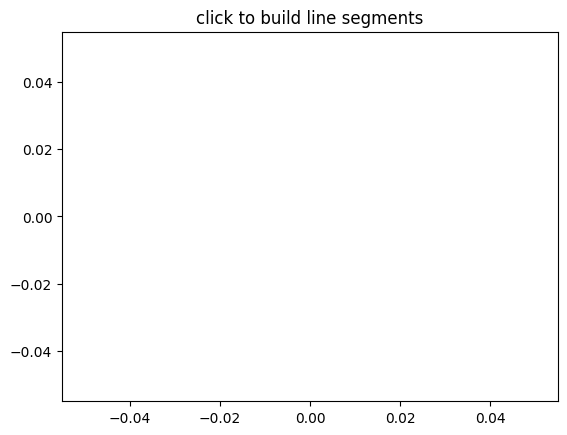
刚刚使用的 MouseEvent 是 LocationEvent,因此我们可以使用 (event.x, event.y) 和 (event.xdata, event.ydata) 访问数据和像素坐标。除了 LocationEvent 属性之外,它还具有以下属性:
button按下的按钮:
None、MouseButton、'up'或'down'(用于滚动事件的上和下)key按下的键:
None、任何字符、'shift'、'win'或'control'
可拖动矩形练习#
编写一个可拖动矩形类,该类使用 Rectangle 实例初始化,但在拖动时会移动其 xy 位置。
提示:您需要存储矩形的原始xy位置,该位置存储为rect.xy,并连接到按下、移动和释放鼠标事件。当鼠标按下时,检查点击是否发生在您的矩形上(请参见 contains),如果是,则在数据坐标中存储矩形的 xy 和鼠标点击的位置。在移动事件回调中,计算鼠标移动的 deltax 和 deltay,将这些增量添加到您存储的矩形原点,然后重绘图形。在按钮释放事件上,只需将您存储的所有按钮按下数据重置为 None。
import numpy as np
import matplotlib.pyplot as plt
class DraggableRectangle:
def __init__(self, rect):
self.rect = rect
self.press = None
def connect(self):
"""Connect to all the events we need."""
self.cidpress = self.rect.figure.canvas.mpl_connect(
'button_press_event', self.on_press)
self.cidrelease = self.rect.figure.canvas.mpl_connect(
'button_release_event', self.on_release)
self.cidmotion = self.rect.figure.canvas.mpl_connect(
'motion_notify_event', self.on_motion)
def on_press(self, event):
"""Check whether mouse is over us; if so, store some data."""
if event.inaxes != self.rect.axes:
return
contains, attrd = self.rect.contains(event)
if not contains:
return
print('event contains', self.rect.xy)
self.press = self.rect.xy, (event.xdata, event.ydata)
def on_motion(self, event):
"""Move the rectangle if the mouse is over us."""
if self.press is None or event.inaxes != self.rect.axes:
return
(x0, y0), (xpress, ypress) = self.press
dx = event.xdata - xpress
dy = event.ydata - ypress
# print(f'x0={x0}, xpress={xpress}, event.xdata={event.xdata}, '
# f'dx={dx}, x0+dx={x0+dx}')
self.rect.set_x(x0+dx)
self.rect.set_y(y0+dy)
self.rect.figure.canvas.draw()
def on_release(self, event):
"""Clear button press information."""
self.press = None
self.rect.figure.canvas.draw()
def disconnect(self):
"""Disconnect all callbacks."""
self.rect.figure.canvas.mpl_disconnect(self.cidpress)
self.rect.figure.canvas.mpl_disconnect(self.cidrelease)
self.rect.figure.canvas.mpl_disconnect(self.cidmotion)
fig, ax = plt.subplots()
rects = ax.bar(range(10), 20*np.random.rand(10))
drs = []
for rect in rects:
dr = DraggableRectangle(rect)
dr.connect()
drs.append(dr)
plt.show()
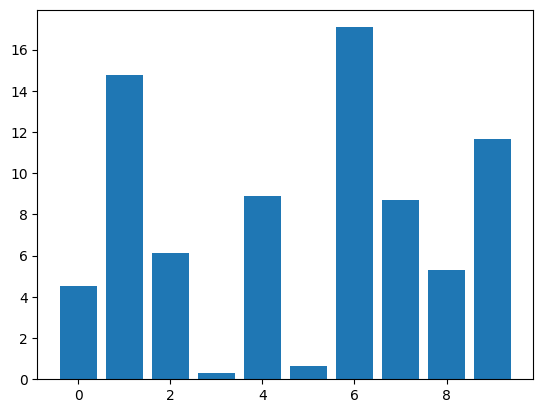
加分项:使用双缓冲技术使动画绘制更快更流畅。
加分项解决方案:
# Draggable rectangle with blitting.
import numpy as np
import matplotlib.pyplot as plt
class DraggableRectangle:
lock = None # only one can be animated at a time
def __init__(self, rect):
self.rect = rect
self.press = None
self.background = None
def connect(self):
"""Connect to all the events we need."""
self.cidpress = self.rect.figure.canvas.mpl_connect(
'button_press_event', self.on_press)
self.cidrelease = self.rect.figure.canvas.mpl_connect(
'button_release_event', self.on_release)
self.cidmotion = self.rect.figure.canvas.mpl_connect(
'motion_notify_event', self.on_motion)
def on_press(self, event):
"""Check whether mouse is over us; if so, store some data."""
if (event.inaxes != self.rect.axes
or DraggableRectangle.lock is not None):
return
contains, attrd = self.rect.contains(event)
if not contains:
return
print('event contains', self.rect.xy)
self.press = self.rect.xy, (event.xdata, event.ydata)
DraggableRectangle.lock = self
# draw everything but the selected rectangle and store the pixel buffer
canvas = self.rect.figure.canvas
axes = self.rect.axes
self.rect.set_animated(True)
canvas.draw()
self.background = canvas.copy_from_bbox(self.rect.axes.bbox)
# now redraw just the rectangle
axes.draw_artist(self.rect)
# and blit just the redrawn area
canvas.blit(axes.bbox)
def on_motion(self, event):
"""Move the rectangle if the mouse is over us."""
if (event.inaxes != self.rect.axes
or DraggableRectangle.lock is not self):
return
(x0, y0), (xpress, ypress) = self.press
dx = event.xdata - xpress
dy = event.ydata - ypress
self.rect.set_x(x0+dx)
self.rect.set_y(y0+dy)
canvas = self.rect.figure.canvas
axes = self.rect.axes
# restore the background region
canvas.restore_region(self.background)
# redraw just the current rectangle
axes.draw_artist(self.rect)
# blit just the redrawn area
canvas.blit(axes.bbox)
def on_release(self, event):
"""Clear button press information."""
if DraggableRectangle.lock is not self:
return
self.press = None
DraggableRectangle.lock = None
# turn off the rect animation property and reset the background
self.rect.set_animated(False)
self.background = None
# redraw the full figure
self.rect.figure.canvas.draw()
def disconnect(self):
"""Disconnect all callbacks."""
self.rect.figure.canvas.mpl_disconnect(self.cidpress)
self.rect.figure.canvas.mpl_disconnect(self.cidrelease)
self.rect.figure.canvas.mpl_disconnect(self.cidmotion)
fig, ax = plt.subplots()
rects = ax.bar(range(10), 20*np.random.rand(10))
drs = []
for rect in rects:
dr = DraggableRectangle(rect)
dr.connect()
drs.append(dr)
plt.show()
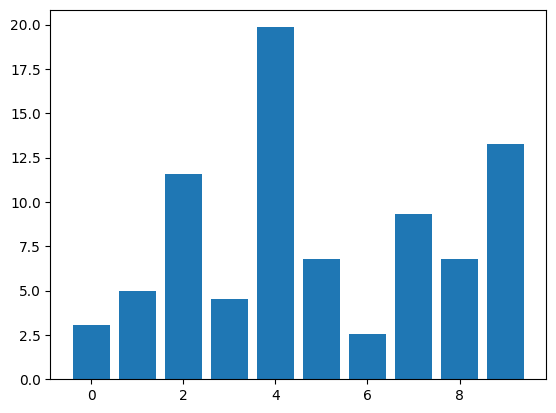
鼠标进入和离开#
如果你想在鼠标进入或离开一个图形或坐标轴时收到通知,你可以连接到图形/坐标轴的进入/离开事件。以下是一个简单示例,该示例会改变鼠标悬停时的坐标轴和图形背景的颜色:
"""
Illustrate the figure and axes enter and leave events by changing the
frame colors on enter and leave
"""
import matplotlib.pyplot as plt
def enter_axes(event):
print('enter_axes', event.inaxes)
event.inaxes.patch.set_facecolor('yellow')
event.canvas.draw()
def leave_axes(event):
print('leave_axes', event.inaxes)
event.inaxes.patch.set_facecolor('white')
event.canvas.draw()
def enter_figure(event):
print('enter_figure', event.canvas.figure)
event.canvas.figure.patch.set_facecolor('red')
event.canvas.draw()
def leave_figure(event):
print('leave_figure', event.canvas.figure)
event.canvas.figure.patch.set_facecolor('grey')
event.canvas.draw()
fig1, axs = plt.subplots(2)
fig1.suptitle('mouse hover over figure or axes to trigger events')
fig1.canvas.mpl_connect('figure_enter_event', enter_figure)
fig1.canvas.mpl_connect('figure_leave_event', leave_figure)
fig1.canvas.mpl_connect('axes_enter_event', enter_axes)
fig1.canvas.mpl_connect('axes_leave_event', leave_axes)
fig2, axs = plt.subplots(2)
fig2.suptitle('mouse hover over figure or axes to trigger events')
fig2.canvas.mpl_connect('figure_enter_event', enter_figure)
fig2.canvas.mpl_connect('figure_leave_event', leave_figure)
fig2.canvas.mpl_connect('axes_enter_event', enter_axes)
fig2.canvas.mpl_connect('axes_leave_event', leave_axes)
plt.show()
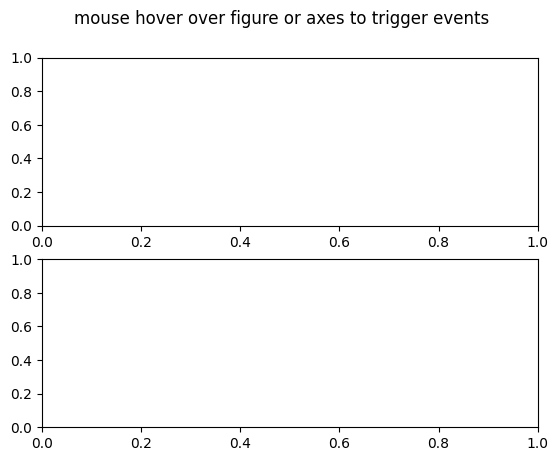
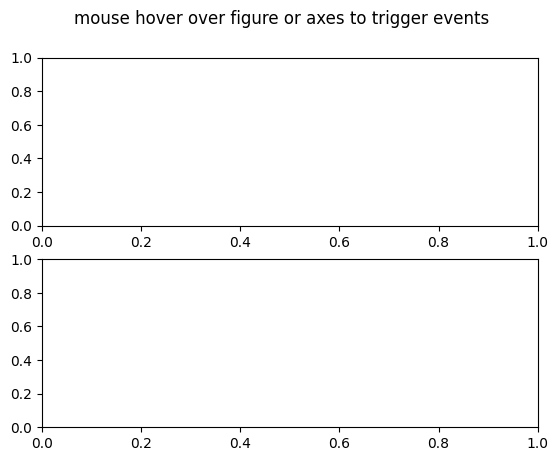
对象拾取#
你可以通过设置 Artist(如 Line2D、Text、Patch、Polygon、AxesImage等)的 picker 属性来启用拾取功能。
picker 属性可以使用以下类型进行设置:
None禁用此艺术家的拾取功能(默认)。
boolean如果为True,则启用拾取功能,当鼠标事件在艺术家上时,艺术家将触发拾取事件。
callable如果picker是一个可调用的函数,那么它是一个用户提供的函数,用于确定鼠标事件是否击中了艺术家。 签名是
hit, props = picker(artist, mouseevent)来确定命中测试。 如果鼠标事件在艺术家上,返回hit = True;props是一个字典,其属性成为PickEvent上的附加属性。
此外,还可以将艺术家的pickradius属性设置为点数(每英寸72点)的容差值,以确定鼠标距离多远仍能触发鼠标事件。
在通过设置picker属性启用艺术家的拾取功能后,你需要连接到图形画布的 pick_event 处理器,以便在鼠标按下事件上获得拾取回调。 处理器通常看起来像这样:::
python def pick_handler(event): mouseevent = event.mouseevent artist = event.artist # 现在用这个做一些事情...
传递给回调的 PickEvent 始终具有以下属性:
mouseevent生成拾取事件的
MouseEvent。 有关鼠标事件上有用的属性列表,请参阅event-attributes_。artist生成拾取事件的
Artist。
此外,某些艺术家(如Line2D和PatchCollection)可能会附加额外的元数据,例如满足拾取条件的数据索引(例如,线中所有在指定pickradius容差内的点)。
简单拾取示例#
在下面的示例中,我们在线上启用拾取功能并设置拾取半径容差(以点为单位)。当拾取事件距离线的距离在容差范围内时,onpick 回调函数将被调用,并且具有数据顶点索引,这些顶点在拾取距离容差范围内。我们的onpick回调函数只是打印拾取位置下的数据。不同的 Matplotlib Artist 可以将不同的数据附加到 PickEvent 上。例如,Line2D 附加了 ind 属性,它们是拾取点下的线数据的索引。
import numpy as np
import matplotlib.pyplot as plt
fig, ax = plt.subplots()
ax.set_title('click on points')
line, = ax.plot(np.random.rand(100), 'o',
picker=True, pickradius=5) # 5 points tolerance
def onpick(event):
thisline = event.artist
xdata = thisline.get_xdata()
ydata = thisline.get_ydata()
ind = event.ind
points = tuple(zip(xdata[ind], ydata[ind]))
print('onpick points:', points)
fig.canvas.mpl_connect('pick_event', onpick)
plt.show()
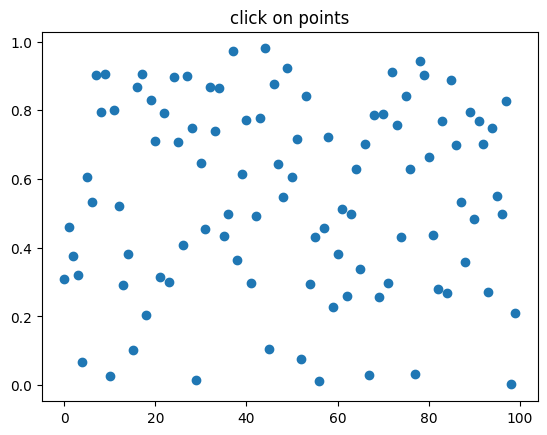
拾取练习#
创建一个包含100个长度为1000的高斯随机数数组的数据集,并计算每个数组的样本均值和标准差(提示:NumPy数组有mean和std方法)。然后绘制100个均值与100个标准差的xy标记图。将plot命令创建的线连接到pick事件,并绘制生成点击点的数据的原始时间序列。如果多个点在点击点的容差范围内,可以使用多个子图来绘制多个时间序列。
"""
Compute the mean and stddev of 100 data sets and plot mean vs. stddev.
When you click on one of the (mean, stddev) points, plot the raw dataset
that generated that point.
"""
import numpy as np
import matplotlib.pyplot as plt
X = np.random.rand(100, 1000)
xs = np.mean(X, axis=1)
ys = np.std(X, axis=1)
fig, ax = plt.subplots()
ax.set_title('click on point to plot time series')
line, = ax.plot(xs, ys, 'o', picker=True, pickradius=5) # 5 points tolerance
def onpick(event):
if event.artist != line:
return
n = len(event.ind)
if not n:
return
fig, axs = plt.subplots(n, squeeze=False)
for dataind, ax in zip(event.ind, axs.flat):
ax.plot(X[dataind])
ax.text(0.05, 0.9,
f"$\\mu$={xs[dataind]:1.3f}\n$\\sigma$={ys[dataind]:1.3f}",
transform=ax.transAxes, verticalalignment='top')
ax.set_ylim(-0.5, 1.5)
fig.show()
return True
fig.canvas.mpl_connect('pick_event', onpick)
plt.show()